This ad listing is expired.
10
Thủ thuật nhỏ trên màn hình máy tính
| Địa chỉ | Mỹ Đình Hà Nội |
| Quận/huyện | Đắk nông |
| Tỉnh/Thành phố | Toàn quốc |
| Quốc gia | Vietnam |
| Zip/Postal Code | 100000 |
Ngày nay việc sử dụng máy chiếu trong giảng dạy, thuyết trình, báo cáo, xem bóng đá, xem phim… ngày càng nhiều, nhưng không phải cứ cắm dây nối giữa 2 máy là xong. Bài viết sau đây, Sửa chữa laptop 24h sẽ hướng dẫn bạn từ a đến z cách kết nối máy tính với máy chiếu mà không cần nhờ tới chuyên gia công nghệ thông tin.  1. Cách kết nối máy tính với máy chiếu Đa phần mọi người sử dụng máy chiếu thì được cắm sẵn ở các phòng, chỉ cần cắm dây cáp vào máy tính là có thể sử dụng. Tuy nhiên, nếu bạn phải bắt đầu làm hết từ đầu thì có thể bạn sẽ lúng túng vì chưa làm việc này bao giờ. Để mọi thứ được dễ dàng thì đầu tiên bạn cần chuyển bị đầy đủ các thiết bị cần thiết như máy tính, máy chiếu, dây dẫn, ổ cắm, cáp nối… Sau đó thực hiện kết nối với máy tính và máy chiếu theo các bước sau: Bước 1: Khởi động máy chiếu Cắm điện vào máy chiếu và bật công tắc lên, sau đó sử dụng điều khiển để bật máy chiếu bằng cách ấn nút Power, khi đó đèn tín hiệu trên máy sẽ chuyển từ đỏ/vàng sang màu xanh là đã khởi động máy thành công. Bước 2: Kết nối dây cáp giữa các thiết bị Bạn cắm dây VGA hay HDMI một đầu vào máy tính và một đầu vào máy chiếu, chú ý cắm cho ngập phần kim loại và khít vào ổ là được. Sau đó kiểm tra lại xem đã cắm dây đúng vị trí và đúng cách không.  Bước 3: Khởi động máy tính của bạn Khởi động máy tính của bạn, đảm bảo máy được cắm với nguồn điện hoặc có pin dự trữ đủ dùng cho công việc của bạn, tốt nhất nên cắm với nguồn điện trực tiếp và vẫn có pin để phòng sự cố lỏng dây hay mất điện. Khi bạn khởi động máy tính xong thì máy tính và máy chiếu sẽ tự động kết nối với nhau. Nếu bạn vẫn chưa thấy có kết nối thì kiểm tra lại hệ thống dây cáp hoặc tắt máy tính đi, đơi thêm 2-3 phút rồi bật lại xem đã kết nối được chưa. 2. Cách xử trí khi 2 máy không kết nối được với nhau Sau khi bạn làm đầy đủ các bước trên mà 2 thiết bị vẫn không kết nối được với nhau thì bạn có thể sử dụng một số cách sau để khắc phục: Thủ thuật nhỏ trên màn hình máy tính Trên màn hình chủ bạn nhấp chuột phải, khi ô cửa hiện ra bạn chọn Graphics Options sau đó chọn Output to, ô cửa tiếp theo hiện ra thì chọn Intel dual display clone và cuối cùng chọn Notebook+monitor là xong. Hoặc vẫn làm như trên nhưng chọn Graphics Properties, sau đó chọn Muliple Display, ấn vào ô Intel Dual Display Clone và cuối cùng bấm OK là hoàn thành. Sử dụng tổ hợp trên bàn phím Đầu tiên bạn chọn chế độ LCD+Monitor, sau đó tùy theo từng dòng máy tính khác nhau mà ấn các tổ hợp phím:
 Ngoài ra còn nhiều cách kết nối máy tính với máy chiếu khác các bạn có thể tham khảo trên nhiều website về công nghệ. Nếu bạn đã thử mọi cách mà không hiệu quả thì hãy nhờ tới các chuyên gia nhé! |
Liên hệ người đăng tin
Text link
Bài viết gần đây
- ykufusagciusacgsicfsgcc
- 15 phút ago
- Khác
- United States
- 0 views
- 99
- ykufusagciusacgsicfsgcc
- 41 phút ago
- Khác
- United States
- 0 views
- 99
- ykufusagciusacgsicfsgcc
- 53 phút ago
- Khác
- United States
- 0 views
- 99
Xem nhiều nhất trong ngày
- TOP những sản phẩm Điều hòa âm trần cassette thích hợp lắp đặt cho QUÁN CAFE, CỬA HÀNG (73 views)
- Thủ Tục Nhập Khẩu Pin Lưu Trữ Điện Mặt Trời (60 views)
- Tattoo Designs for Names (23 views)
- 2025 Chevelle SS Price: What’s the Real Value? (20 views)
- Women Tattoos Design: Trends and Inspirations for Unique Ink (19 views)
- Guide to NBA 2K25 MT: Building a Strong Team in MyTEAM Mode (18 views)
- Jay-Z Net Worth 2021 Biography, Career ! (16 views)
- Lucky Dates by Date of Birth (15 views)
- Storix Review 2025 – Legit Or Hype? Exposed (13 views)
- G Khan Biography – A Comprehensive Overview of His Life (12 views)
- Personalized Learning with FPX Tutors: A Game-Changer for Students (12 views)
- Looking for Engaging Video Lessons for Class 10? (11 views)
- Find the Best Last Minute Flight Websites: Book Rapidly and Save Enormous (9 views)
- Hyundai Venue On-Road Price in Delhi (9 views)
- Sara Ali Khan Net Worth: A Look at the Actress’s Earnings and Success (9 views)
Share Ad
Bài viết mới
- Free Classifieds – Post Ads Easily on RaoVatOnline.org
- Rao Vặt Miễn Phí TP HCM – Đăng Tin Nhanh, Bán Hàng Dễ
- Đăng Tin Miễn Phí – Giải Pháp Tiết Kiệm Cho Người Mua Bán Hiện Đại
- Free Classified Ads USA: Best Sites to Buy & Sell Locally (2025 Guide)
- Discover the Best Place to Post Free Classified Ads in the USA – RaoVatOnline.org


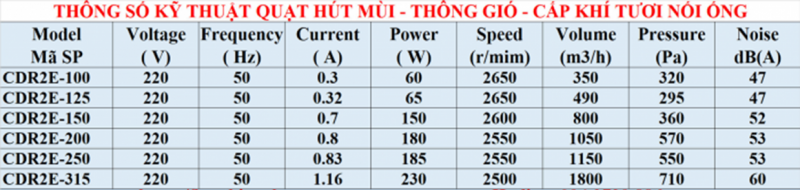





Comments